
Eclipse HTML プラグインをインストールする方法: まず Eclipse を開き、メニューの [ヘルプ] をクリックし、次に [新しいソフトウェアのインストール] オプションを選択し、次に [追加] ボタンをクリックして名前を入力し、最後に [Web ページ エディター] をチェックして再起動します。 。

eclipse のインストール HTML エディタ プラグイン
Eclipse 自体には HTML エディタがないため、HTML ファイルを変更するのは不便です。簡単に操作するにはHTMLエディタをダウンロードする必要があります。 Eclipse を開き、メニューで [ヘルプ] をクリックし、[新しいソフトウェアのインストール] オプションを選択します。ポップアップ ボックスは次のようになります。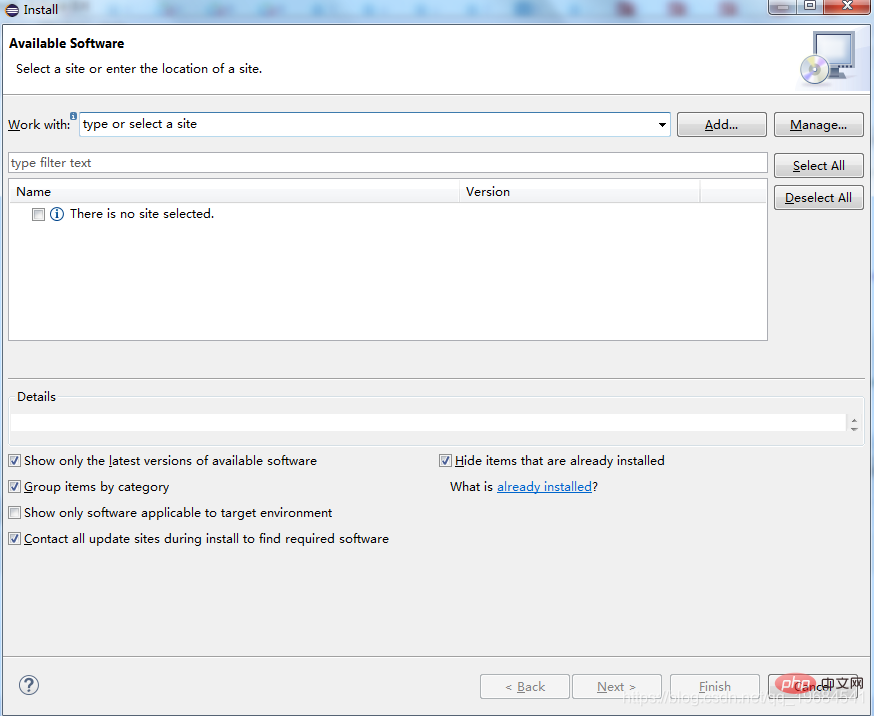
## 下の図に示すように、[Web ページ エディター] を選択します。 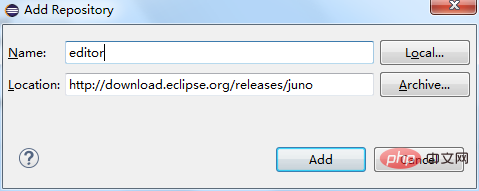
## プロンプトに従い、次のステップで同意します。同意し、すぐに再起動してインストールを完了します。 Eclipse を再起動した後、HTML エディターを使用して HTML ファイルを開くと、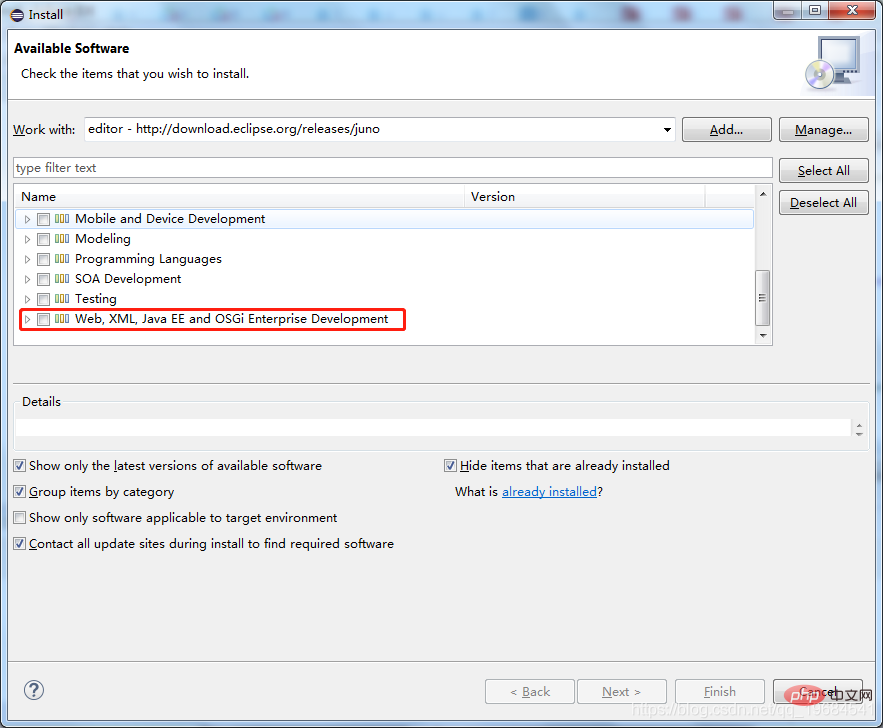
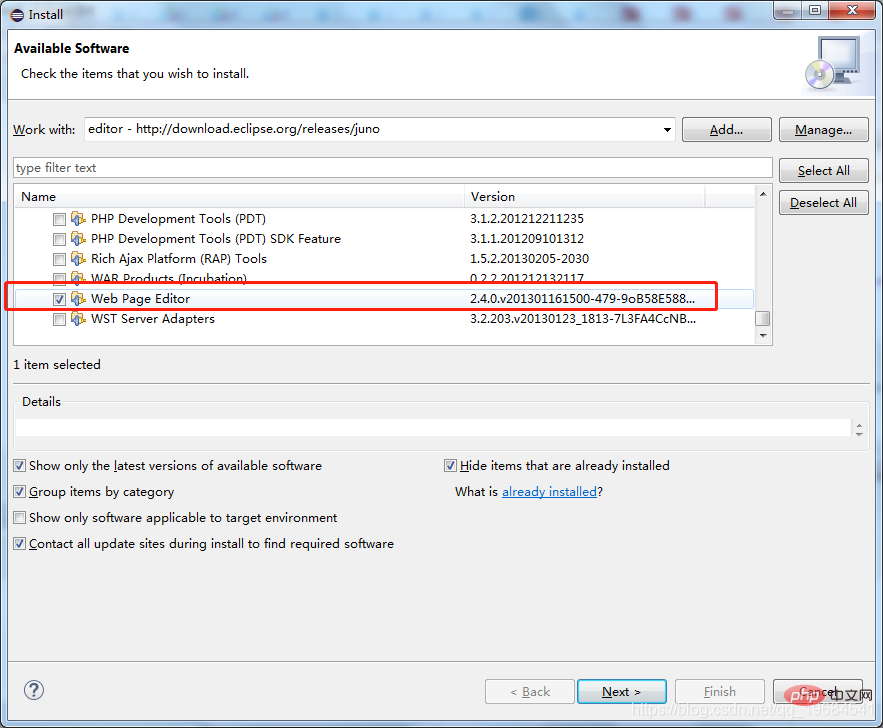
HTML ビデオ チュートリアル
、CSS ビデオ チュートリアル
以上がEclipse HTMLプラグインのインストール方法の詳細内容です。詳細については、PHP 中国語 Web サイトの他の関連記事を参照してください。